品牌型号:联想天逸510S 2020
系统:win10 1909 64位企业版
软件版本:Microsoft Excel 2019 MSO 16.0
部分用户可能电脑型号不一样,但系统版本一致都适合该方法。
单元格大小不一致如何排序呢?下面与大家分享一下排序时单元格大小不一致的教程吧。
1、打开excel文件,点击单元格左上角的图标选中所有单元格

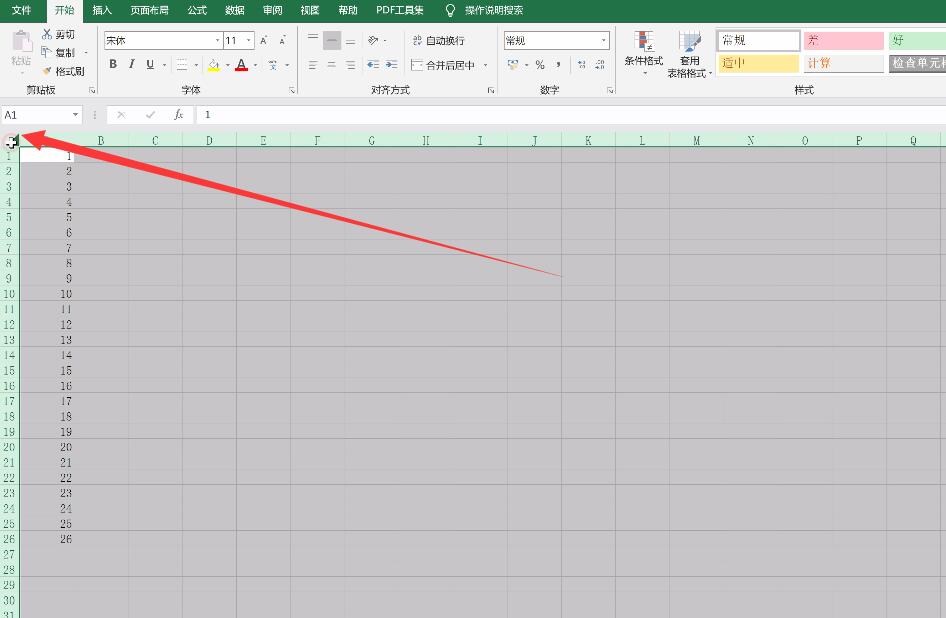
2、点击开始选项卡,选择格式,行高
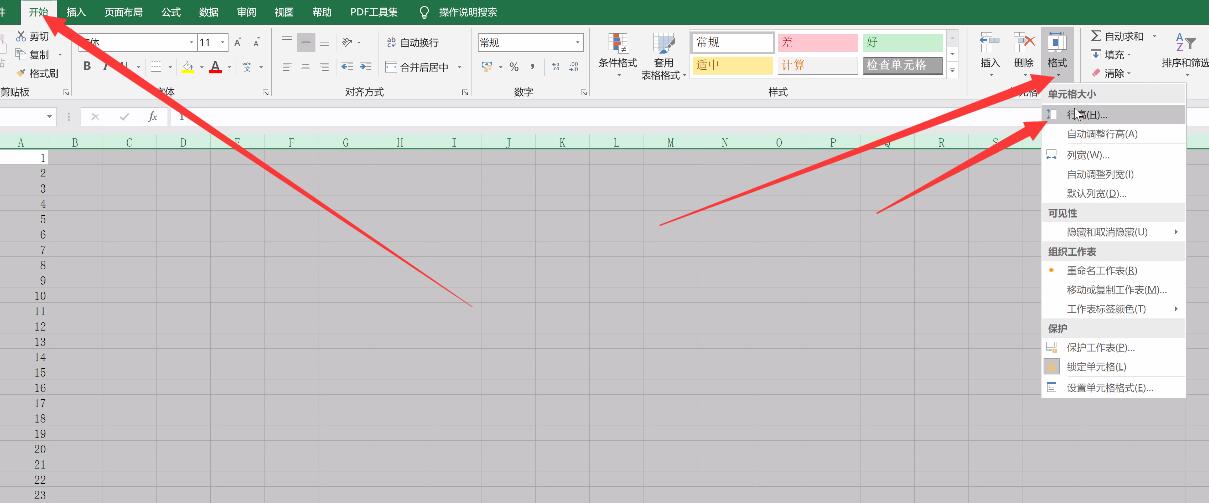
3、自行输入行高,点击确定即可修改表格行高
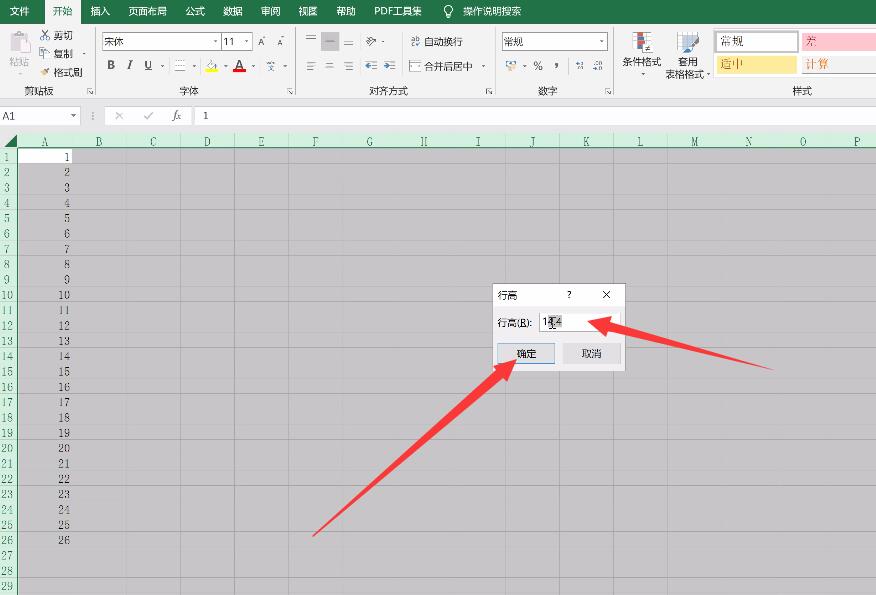
4、点击格式,列宽,自行输入列宽,点击确定即可修改表格列宽
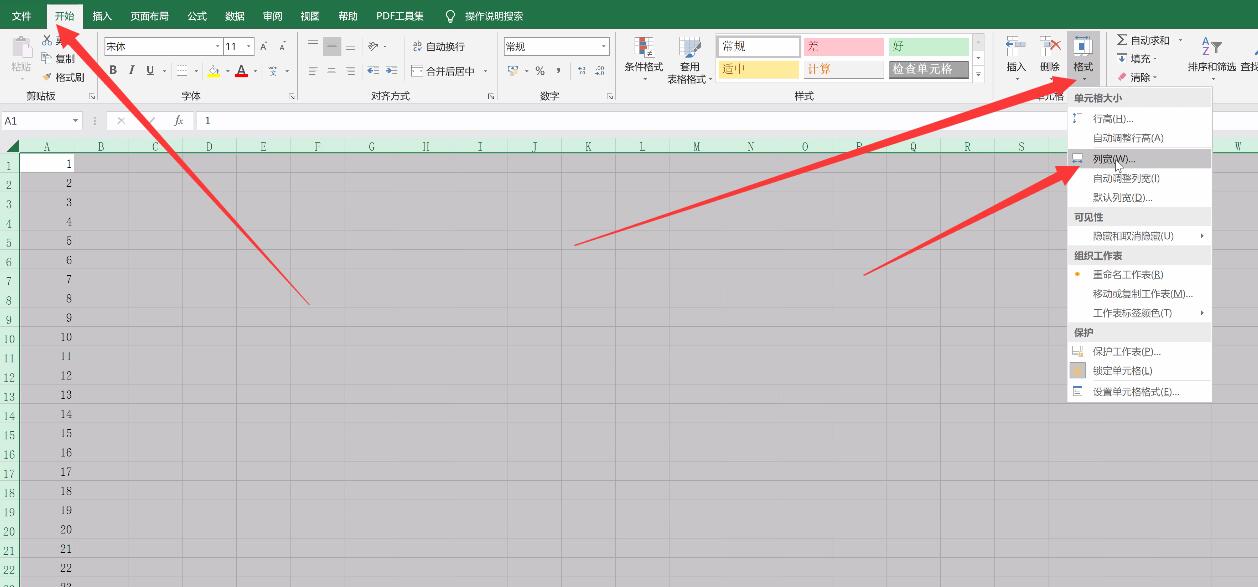
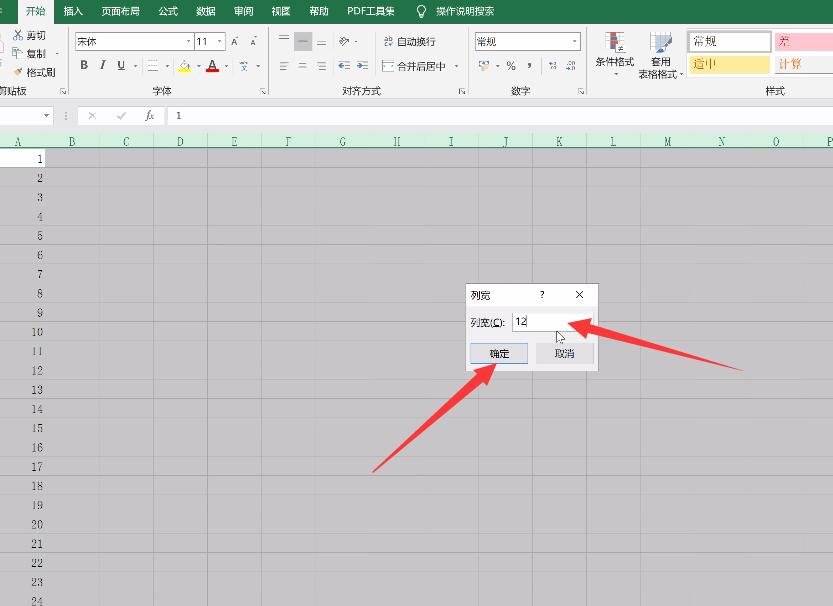
以上就是电子表格排序时单元格大小不一致怎么办的内容了,希望对各位有所帮助。









全部回复
